vmware虚拟化全套教程
VMwareWorkstation虚拟机详细使用教学教程
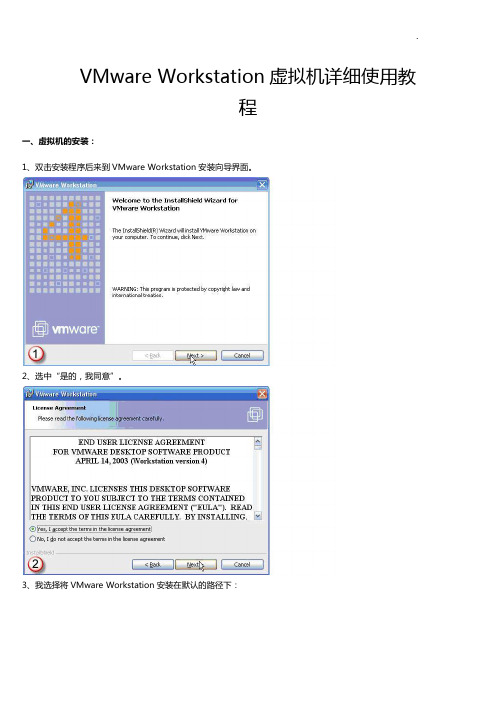
VMware Workstation虚拟机详细使用教程一、虚拟机的安装:1、双击安装程序后来到VMware Workstation安装向导界面。
2、选中“是的,我同意”。
3、我选择将VMware Workstation安装在默认的路径下:4、确定无误后单击“Install”。
5、安装过程。
6、如果主机操作系统开启了光驱自动运行功能,安装向导弹出提示框提示光驱的自动运行功能将影响虚拟机的使用询问是否要关闭此项功能,选择“是”关闭掉主机的此项功能。
7、安装继续。
8、在安装虚拟网卡驱动时,系统会弹出提示告诉你正在安装的软件没有通过微软的徽标测试,不必理睬选择“仍然继续”。
安装完毕时向导弹出提示询问是否对以前安装过的老版本的VMware Workstation进行搜索,如果第一次安装VM ware Workstation请选择“NO”。
9、安装完闭。
10、重启计算机。
二、安装虚拟机汉化软件(具体看图片):三、安装 VM tool(具体看图片):四、创建一个虚拟机:1 、选择“新建”→“新建虚拟机”。
2、出现“下一步”。
3、建议选择“自定义”方便后面配置虚拟机内存,如果你的内存够大(512M以上),可以选择“典型”。
说明一下,这些配置在安装好虚拟机后还是可以更改的。
4、选择需要安装的“客户操作系统”。
5、输入虚拟机名和存放虚拟机文件的文件夹的路径。
6、分配虚拟机内存:注意输入的数值必须是4MB的整倍数。
7、添加网络类型:对于图中出现的可供选择的网络类型VMware Workstation帮助文件中是这样定义的:引用:(1)网桥。
网桥允许你连接你的虚拟机到由你的主机使用的局域网(LAN)。
它连接虚拟机中的虚拟以太网交换机到主机中的物理以太网适配器。
(2) NAT。
网络地址翻译(NAT)设备允许你连接你的虚拟机到一个外部网络,在该网络中你只拥有一个 IP 网络地址并且它已经被主机使用。
例如,你可以使用 NAT 通过主机上的一个拨号网络连接或者通过主机的以太网适配器、无线以太网适配器或者令牌环卡连接你的虚拟机到 Internet。
VMware虚拟化技术基础教程
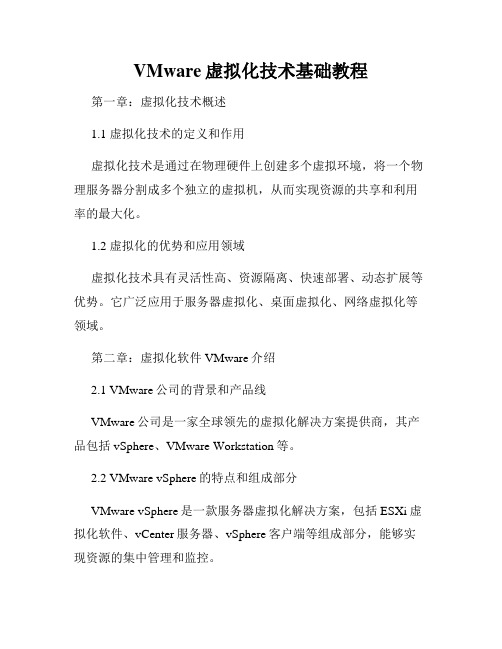
VMware虚拟化技术基础教程第一章:虚拟化技术概述1.1 虚拟化技术的定义和作用虚拟化技术是通过在物理硬件上创建多个虚拟环境,将一个物理服务器分割成多个独立的虚拟机,从而实现资源的共享和利用率的最大化。
1.2 虚拟化的优势和应用领域虚拟化技术具有灵活性高、资源隔离、快速部署、动态扩展等优势。
它广泛应用于服务器虚拟化、桌面虚拟化、网络虚拟化等领域。
第二章:虚拟化软件VMware介绍2.1 VMware公司的背景和产品线VMware公司是一家全球领先的虚拟化解决方案提供商,其产品包括vSphere、VMware Workstation等。
2.2 VMware vSphere的特点和组成部分VMware vSphere是一款服务器虚拟化解决方案,包括ESXi虚拟化软件、vCenter服务器、vSphere客户端等组成部分,能够实现资源的集中管理和监控。
第三章:VMware虚拟化技术基础3.1 虚拟机的概念和特点虚拟机是在物理硬件上模拟出来的一台计算机,拥有操作系统、应用程序和资源等。
3.2 VMware虚拟机的创建和配置使用VMware Workstation可以创建和配置虚拟机,可以设置虚拟机的硬件配置、网络设置等。
第四章:虚拟机存储管理4.1 虚拟机存储的类型和特点虚拟机存储包括磁盘存储和共享存储两种类型,可以灵活地分配和管理存储资源。
4.2 VMware存储虚拟化技术VMware提供了多种存储虚拟化技术,包括虚拟磁盘、快照、存储迁移等,可以实现数据的高效管理和保护。
第五章:网络虚拟化技术5.1 虚拟网络的概念和应用场景虚拟网络是基于物理网络基础上创建的一种逻辑网络,可以构建复杂的网络拓扑,实现网络资源的灵活配置和管理。
5.2 VMware网络虚拟化技术VMware提供了一系列网络虚拟化技术,包括虚拟交换机、虚拟局域网、虚拟路由器等,可以实现虚拟机之间的高效通信和网络隔离。
第六章:VMware高级特性和管理技巧6.1 vMotion技术的原理和应用vMotion技术可以实现虚拟机的迁移,即将虚拟机从一台物理主机迁移到另一台物理主机上,实现资源的动态调整和负载均衡。
vmware使用教程
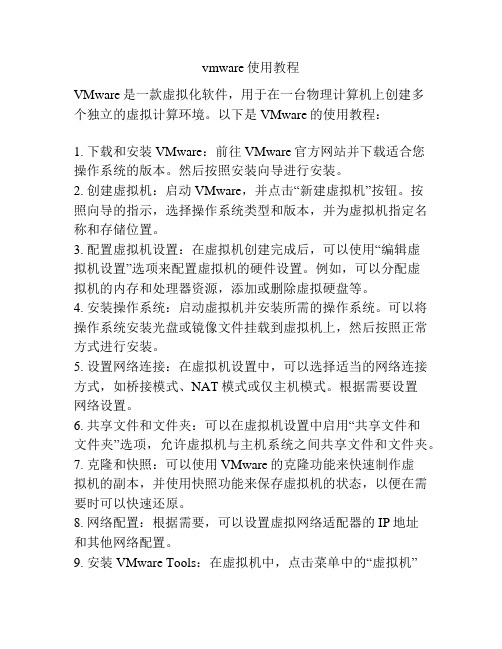
vmware使用教程VMware是一款虚拟化软件,用于在一台物理计算机上创建多个独立的虚拟计算环境。
以下是VMware的使用教程:1. 下载和安装VMware:前往VMware官方网站并下载适合您操作系统的版本。
然后按照安装向导进行安装。
2. 创建虚拟机:启动VMware,并点击“新建虚拟机”按钮。
按照向导的指示,选择操作系统类型和版本,并为虚拟机指定名称和存储位置。
3. 配置虚拟机设置:在虚拟机创建完成后,可以使用“编辑虚拟机设置”选项来配置虚拟机的硬件设置。
例如,可以分配虚拟机的内存和处理器资源,添加或删除虚拟硬盘等。
4. 安装操作系统:启动虚拟机并安装所需的操作系统。
可以将操作系统安装光盘或镜像文件挂载到虚拟机上,然后按照正常方式进行安装。
5. 设置网络连接:在虚拟机设置中,可以选择适当的网络连接方式,如桥接模式、NAT模式或仅主机模式。
根据需要设置网络设置。
6. 共享文件和文件夹:可以在虚拟机设置中启用“共享文件和文件夹”选项,允许虚拟机与主机系统之间共享文件和文件夹。
7. 克隆和快照:可以使用VMware的克隆功能来快速制作虚拟机的副本,并使用快照功能来保存虚拟机的状态,以便在需要时可以快速还原。
8. 网络配置:根据需要,可以设置虚拟网络适配器的IP地址和其他网络配置。
9. 安装VMware Tools:在虚拟机中,点击菜单中的“虚拟机”选项,然后选择“安装或升级VMware Tools”。
这将安装一些额外的驱动和工具,提供更好的性能和功能。
10. 保存和关闭虚拟机:当不再需要虚拟机时,可以点击虚拟机窗口上的“关闭”按钮来关闭虚拟机。
VMware虚拟机入门与配置教程
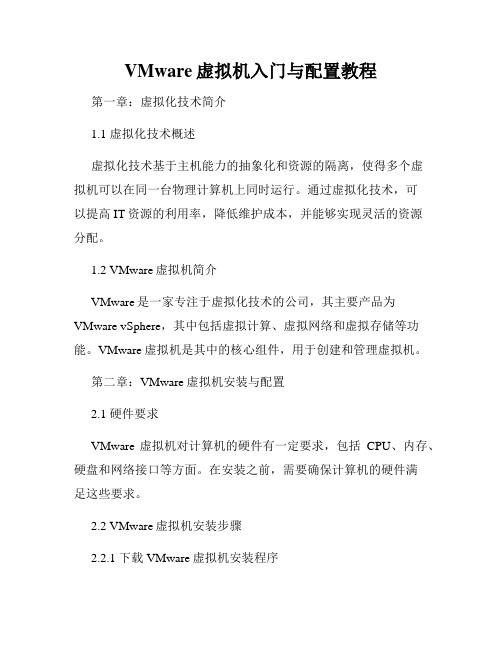
VMware虚拟机入门与配置教程第一章:虚拟化技术简介1.1 虚拟化技术概述虚拟化技术基于主机能力的抽象化和资源的隔离,使得多个虚拟机可以在同一台物理计算机上同时运行。
通过虚拟化技术,可以提高IT资源的利用率,降低维护成本,并能够实现灵活的资源分配。
1.2 VMware虚拟机简介VMware是一家专注于虚拟化技术的公司,其主要产品为VMware vSphere,其中包括虚拟计算、虚拟网络和虚拟存储等功能。
VMware虚拟机是其中的核心组件,用于创建和管理虚拟机。
第二章:VMware虚拟机安装与配置2.1 硬件要求VMware虚拟机对计算机的硬件有一定要求,包括CPU、内存、硬盘和网络接口等方面。
在安装之前,需要确保计算机的硬件满足这些要求。
2.2 VMware虚拟机安装步骤2.2.1 下载VMware虚拟机安装程序2.2.2 运行安装程序并按照提示完成安装2.2.3 注册VMware虚拟机2.2.4 在VMware虚拟机中创建和配置虚拟机2.3 虚拟机配置选项在创建虚拟机时,可以根据需要配置一些选项,包括虚拟机的名称、操作系统类型、磁盘大小和网络设置等。
这些选项可以根据虚拟机的用途和需要进行合理配置。
第三章:虚拟机操作系统安装与配置3.1 安装操作系统在创建虚拟机后,需要安装操作系统。
可以通过安装光盘、ISO映像文件或者网络安装的方式进行操作系统的安装。
3.2 虚拟机操作系统配置在安装完成操作系统后,需要对操作系统进行配置。
包括设置IP地址、安装驱动程序、配置网络和防火墙等方面。
第四章:虚拟机网络配置4.1 虚拟机网络类型VMware虚拟机支持多种网络类型,包括桥接模式、NAT模式和主机模式等。
不同的网络类型适用于不同的场景,可以灵活配置以满足需求。
4.2 配置虚拟机网络可以对虚拟机进行网络配置,包括选择网络类型、设置IP地址和网关等。
还可以根据需要设置DHCP服务器和端口转发等功能。
第五章:虚拟机快照与克隆5.1 虚拟机快照VMware虚拟机支持创建快照,可以方便地保存虚拟机的当前状态,包括内存状态和磁盘状态等。
vmwarevsphere67虚拟化完整祥细配置手册

vmwarevsphere67虚拟化完整祥细配置手册VMware vSphere 6.7 虚拟化完整详细配置手册VMware vSphere 是一款企业级虚拟化平台,提供了广泛的功能和工具,可用于构建、管理和优化虚拟化基础设施。
本手册将为您提供VMware vSphere 6.7 的完整详细配置指南,帮助您实现虚拟化环境的部署和配置。
第一部分:前期准备在开始配置之前,请确保您已完成以下前期准备工作:1. 硬件要求:检查您的服务器硬件是否满足 VMware vSphere 6.7 的最低要求。
包括 CPU、内存、磁盘空间等硬件规格。
2. 操作系统准备:选择合适的操作系统作为 vSphere 的安装平台。
支持的操作系统包括 VMware ESXi、Windows Server、Linux 等。
3. 网络规划:规划网络架构,包括 IP 地址分配、子网划分、VLAN 设置等。
确保网络环境满足虚拟化需求。
第二部分:安装 VMware vSphere 6.7按照以下步骤进行 VMware vSphere 6.7 的安装:1. 下载安装媒介:从 VMware 官方网站下载最新版的 vSphere 6.7 安装软件。
2. 创建引导介质:将安装软件刻录到光盘或制作成 USB 引导盘。
3. 启动安装程序:将引导介质插入服务器,启动服务器并选择从引导介质启动。
进入安装向导。
4. 配置网络:在安装向导中,设置网络参数,包括 IP 地址、子网掩码、网关等。
5. 创建数据存储:选择适当的存储设备作为 vSphere 的数据存储。
可以是本地硬盘、SAN 存储等。
6. 完成安装:按照安装向导的提示,完成 VMware vSphere 6.7 的安装过程。
第三部分:配置 vCenter Server配置 vCenter Server 是部署 VMware vSphere 6.7 的重要一步,以下是配置 vCenter Server 的步骤:1. 启动 vCenter Server 安装程序:在安装完成后,使用 vCenter Server 安装程序进行配置。
VMware虚拟化介绍PPT课件

安全性保障措施
01
虚拟机隔离
通过虚拟化技术实现虚拟机之间的完全隔离,防止虚拟机之间的攻击和
数据泄露。
02
访问控制
采用访问控制列表(ACL)等安全策略,限制虚拟机对网络资源的访问
权限,防止未经授权的访问。
03
数据加密
对虚拟机磁盘文件和传输的数据进行加密处理,确保数据在传输和存储
过程中的安全性。同时支持vMotion加密,保证虚拟机在迁移过程中的
02
通过实验操作,熟练掌握了VMware虚拟化产品的安装、配置
和管理技能。
拓展了视野和思路
03
通过课程中的案例分析和讨论,拓展了视野和思路,对虚拟化
在企业级应用有了更深入的认识。
THANKS
感谢观看Leabharlann VMware在虚拟化领域地位
市场占有率
生态系统
VMware是全球领先的虚拟化解决方 案提供商,在服务器虚拟化市场占有 率超过80%,处于绝对领先地位。
VMware建立了完善的生态系统,与 全球众多合作伙伴共同推动虚拟化技 术的应用和发展,形成了强大的产业 链和生态圈。
技术创新
VMware不断推动虚拟化技术的发展 和创新,如推出vSphere、vSAN、 NSX等系列产品,为用户提供全面的 虚拟化解决方案。
网络设备接入与配置方法
01
02
03
虚拟交换机
创建虚拟交换机,为虚拟 机提供网络连接,支持 VLAN划分和端口安全配 置。
网络负载均衡
通过VMware NSX等网络 虚拟化解决方案,实现网 络负载均衡,提高网络性 能和可用性。
虚拟机网络配置
为虚拟机配置网络适配器 、IP地址、网关等网络参 数,确保虚拟机能够正常 访问网络资源。
VMware服务器虚拟化环境搭建手册完整版
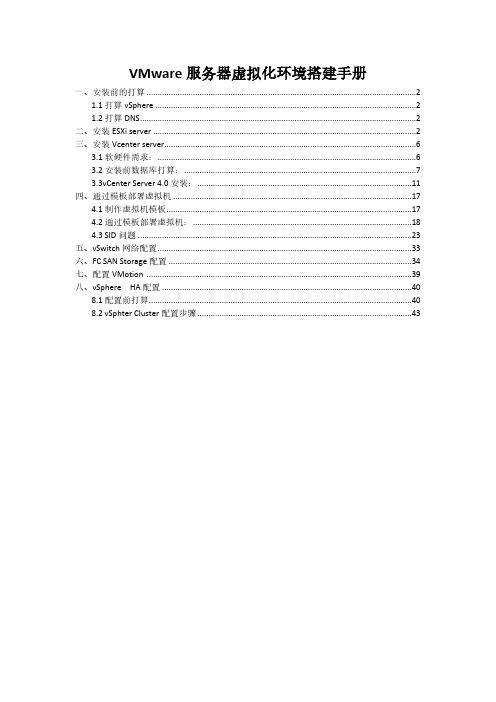
VMware服务器虚拟化环境搭建手册一、安装前的打算 (2)1.1打算vSphere (2)1.2打算DNS (2)二、安装ESXi server (2)三、安装Vcenter server (6)3.1软硬件需求: (6)3.2安装前数据库打算: (7)3.3vCenter Server 4.0安装: (11)四、通过模板部署虚拟机 (17)4.1制作虚拟机模板 (17)4.2通过模板部署虚拟机: (18)4.3 SID问题 (23)五、vSwitch网络配置 (33)六、FC SAN Storage配置 (34)七、配置VMotion (39)八、vSphere HA配置 (40)8.1配置前打算 (40)8.2 vSphter Cluster配置步骤 (43)VMware vSphere 4 是VMware虚拟架构套件的基础组成部分,是动态、自我优化的IT 基础结构的基础。
VMware vSphere 4是一个强健、经过生产验证的虚拟层,它干脆安装在物理服务器的裸机上,将物理服务器上的处理器、内存、存储器和网络资源抽象到多个虚拟机中。
依据统计,对于传统的服务器应用方式,通常服务器的平均利用率在5-15%之间,而采纳虚拟架构整合后,服务器的平均利用率可达到60%-80%。
我们完全可以通过在2台高配置的2路6-8核服务器上创建10-16个虚拟服务器的方式,来完成传统方式须要10-16台的低配置服务器才能完成的工作,用户在降低成本的同时,还大大削减了环境的困难性,降低了对机房环境的需求,同时具有更敏捷稳定的管理特性。
此次测试服务器虚拟化架构如下:一、安装前的打算1.1打算vSphere打算vSphere并安装vCenter Server。
vSphere 4.1中的vCenter Server须要Windows 2023/2023 64bit的支持,建议运用2vCPUs、3G内存。
ESXi1140.1140.101ESXi1150.1150.101vCenter 0.1110.1011.2打算DNS可以通过DNS 正确解析域名两台ESX主机的域名(1)通过建立DNS 服务器,在DNS服务器里分别为两台ESX 服务器建立地址解析。
VMwareWorkstation虚拟机详细使用学习教程
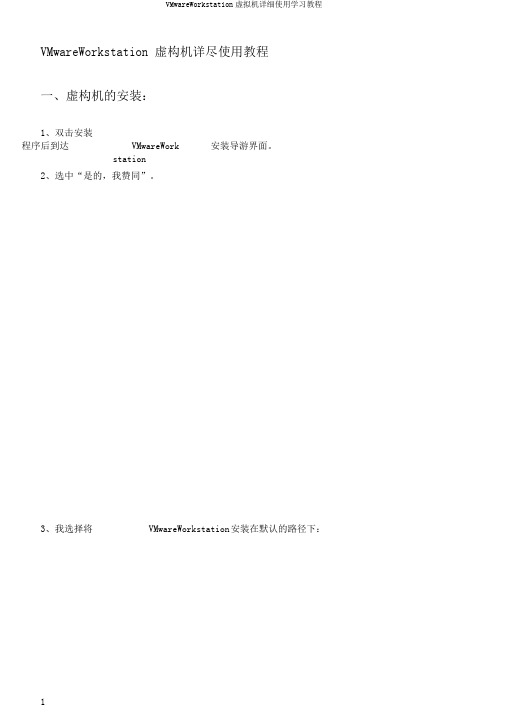
VMwareWorkstation 虚构机详尽使用教程一、虚构机的安装:1、双击安装程序后到达VMwareWork安装导游界面。
station2、选中“是的,我赞同”。
3、我选择将VMwareWorkstation 安装在默认的路径下:4、确立无误后单击“Install ”。
5、安装过程。
6、假如主机操作系统开启了光驱自动运转功能,安装导游弹出提示框提示光驱的自动运转功能将影响虚构机的使用咨询能否要封闭此项功能,选择“是”封闭掉主机的此项功能。
7、安装持续。
8、在安装虚构网卡驱动时,系统会弹出提示告诉你正在安装的软件没有经过微软的徽标测试,不用搭理选择“仍旧继续”。
安装完成时导游弹出提示咨询能否对从前安装过的老版本的VMwareWorkstation 进行搜寻,假如第一次安装VMwareWorkstation 请选择“NO”。
9、安装完闭。
10、重启计算机。
二、安装虚构机汉化软件(详细看图片):三、安装VMtool(详细看图片):四、创立一个虚构机:1、选择“新建”→“新建虚构机”。
2、出现“下一步”。
3、建议选择“自定义”方便后边配置虚构机内存,假如你的内存够大(512M以上),能够选择“典型”。
说明一下,这些配置在安装好虚构机后仍是能够改正的。
4、选择需要安装的“客户操作系统”。
5、输入虚构机名和寄存虚构机文件的文件夹的路径。
6、分派虚构机内存:注意输入的数值一定是4MB的整倍数。
VMwareWorkstation帮助文件中是这样定义的:7、增添网络种类:关于图中出现的可供选择的网络种类引用:(1)网桥。
网桥赞同你连结你的虚构机到由你的主机使用的局域网(LAN)。
它连结虚构机中的虚构以太网互换机到主机中的物理以太网适配器。
(2)NAT。
网络地点翻译(NAT)设施赞同你连结你的虚构机到一个外面网络,在该网络中你只拥有一个IP网络地点而且它已经被主机使用。
比如,你能够使用NAT经过主机上的一个拨号网络连结或许经过主机的以太网适配器、无线以太网适配器或许令牌环卡连结你的虚构机到Internet。
- 1、下载文档前请自行甄别文档内容的完整性,平台不提供额外的编辑、内容补充、找答案等附加服务。
- 2、"仅部分预览"的文档,不可在线预览部分如存在完整性等问题,可反馈申请退款(可完整预览的文档不适用该条件!)。
- 3、如文档侵犯您的权益,请联系客服反馈,我们会尽快为您处理(人工客服工作时间:9:00-18:30)。
目录
一、esxi5.1安装 (2)
二、vsphere server安装 (10)
(一)安装组件 (10)
(二)simple install (11)
1、vcenter single on (12)
2、vcenter inventory service (19)
3、vcenter server (24)
4、安装client (25)
5、安装web client (30)
6、安装update manager (36)
7、服务状态截图 (45)
三、vsphere serever管理 (46)
(一)通过client连接vsphere serever (46)
(二)创建数据中心、集群 (48)
(三)管理网络 (49)
1.网络管理(vss交换机——虚拟标准交换机vcenter server 与主机都是stand授
权) (49)
2.网络管理(vDS交换机-虚拟分布式交换机,主机必须有enterprise plus授权)
51
(四)主机管理 (67)
1、添加主机(添加一台主机先配置HA,使之成为HA主机;然后再添加其他主机)
(67)
2、管理主机 (69)
3.改变vcenter server及主机授权 (69)
(五)存储管理 (70)
1、添加iscsi软件适配器 (70)
2、发现并连接iscsi存储 (72)
3、添加存储器 (73)
(六)高可用管理(HA) (78)
1、VSS的高可用(出现主机与从属) (78)
2、VDS的高可用 (78)
四、问题汇总 (78)
1、此主机当前没有管理网络冗余 (78)
一、e sxi5.1安装
二、v sphere server安装(一)安装组件
(二)simple install
1、vcenter single on
(z大写)
2、vcenter inventory service
sql server 2008安装及ODBC数据源
3、vcenter server
4、安装client
5、安装web client
6、安装update manager
7、服务状态截图
三、v sphere serever管理
(一)通过client连接vsphere serever
(二)创建数据中心、集群
(三)管理网络
1.网络管理(vss交换机——虚拟标准交换机vcenter server
与主机都是stand授权)
1)规划高可用网络架构(vmotion、ft、iscsi、management network)
Vmotion(192.168.1.21)、ft(192.168.1.22)、iscsi(192.168.1.23)、management network (192.168.1.20)
2)配置vmkernal设置iscsi、vmotion、ft端口并设置IP地址。
